
Una delle cose che ci piace di più agli utenti Linux, è il suo ampio catalogo di software libero, dove possiamo trovare meraviglie come Kazama.
Kazama è un potente registratore di sessioni desktop in sistemi operativi o ambienti Linux, in cui vale la pena evidenziare la sua straordinaria funzionalità in a interfaccia semplice e chiara.
Come puoi vedere nello screenshot dell'intestazione, l'interfaccia non può essere più pulito, chiaro e conciso, poiché nella schermata principale dell'applicazione possiamo controllare tutti gli aspetti e le impostazioni del programma.
Una delle cose per cui mi piace di più di questa applicazione gratuita Linux, è la possibilità di selezionare il formato di output della nostra registrazione in formato mp4, che altri programmi simili non ci consentono, in particolare, la maggior parte dei programmi di questo stile ci offre solo la possibilità di salvare l'acquisizione in formato ogg.
L'altra cosa da evidenziare confrontandolo con i programmi dello stile, è il suo inizio con a conto alla rovescia attraente, che possiamo configurare dalle impostazioni dell'applicazione.
Come installare Kazam su Ubuntu
L'installazione di Kazama en Ubuntu È molto semplice, poiché essendo incluso nei pacchetti o nei repository della distribuzione, possiamo cercarlo dal file Ubuntu Software Center oppure installalo direttamente dal terminale senza dover aggiungere repository.
Per installarlo da terminale, non ci resta che aprire un nuovo terminale e digitare la seguente riga:

- sudo apt-get install kazam
Ora non ci resta che aprire il file Dash del nostro sistema e tipo Kazamao cercalo in menu / immagine e suono.
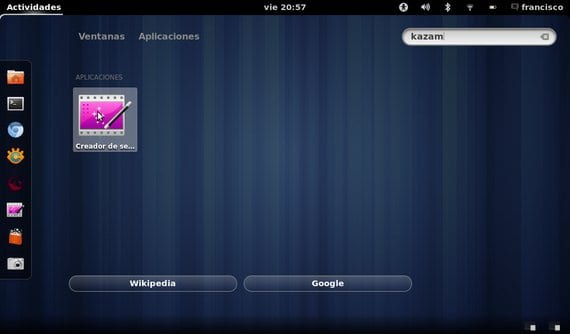
Maggiori informazioni - Gimp Resynthesizer, rimuovi qualsiasi parte di un'immagine
Registra anche l'audio o è il video sole ?????
Qualcuno conosce altre opzioni oltre a Kazam
Ne ho bisogno che abbia un basso audio e video.
Kazam ti dà la possibilità di registrare direttamente dal tuo microfono o quello che stai ascoltando sul tuo PC
Non lo so, ma quando registro con Kazam, a parte il fatto che il mio computer rallenta, quando vado a vedere cosa ho registrato, sembra brutto. Non so se bisognerà configurare qualcosa.
Se hai Gnome Shell, semplicemente premendo Ctrl + Alt + Maiusc + R la registrazione sul desktop si avvia e per interromperla premi nuovamente Ctrl + Alt + Maiusc + R il file viene salvato nella cartella Video
Buon pomeriggio ... Usa Kazam per registrare lo schermo del mio desktop. Ho due file uno .movie e l'altro .movie.mux che kazam non completa. Cosa devo fare per convertirli in mp4? Qualcuno sa qualcosa?
Ho rinominato il .movie in .mp4 e può essere visto perfettamente in VLC.